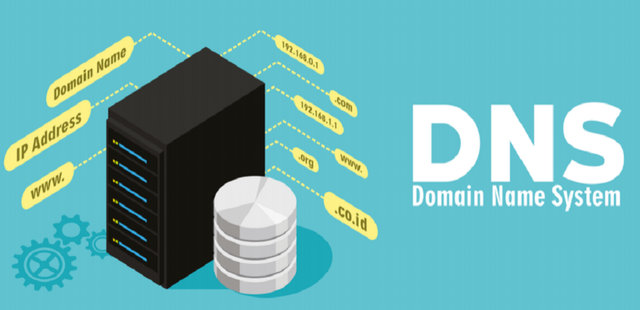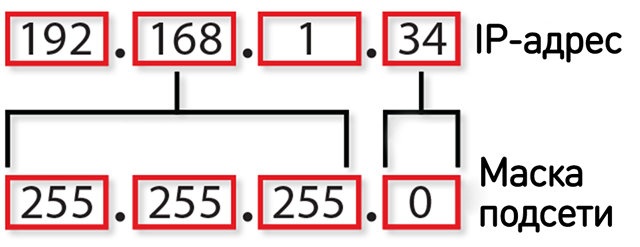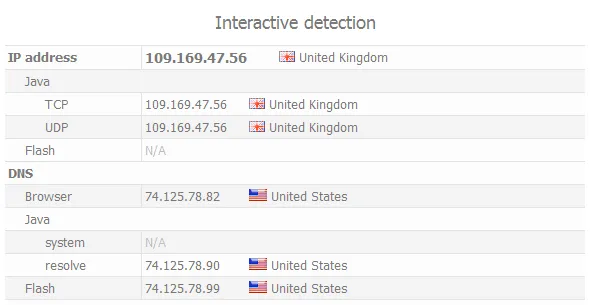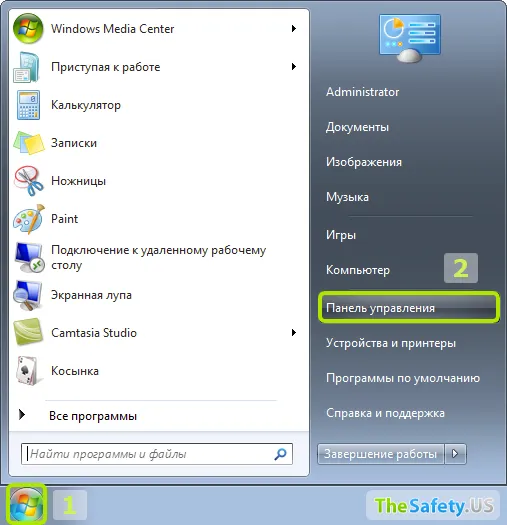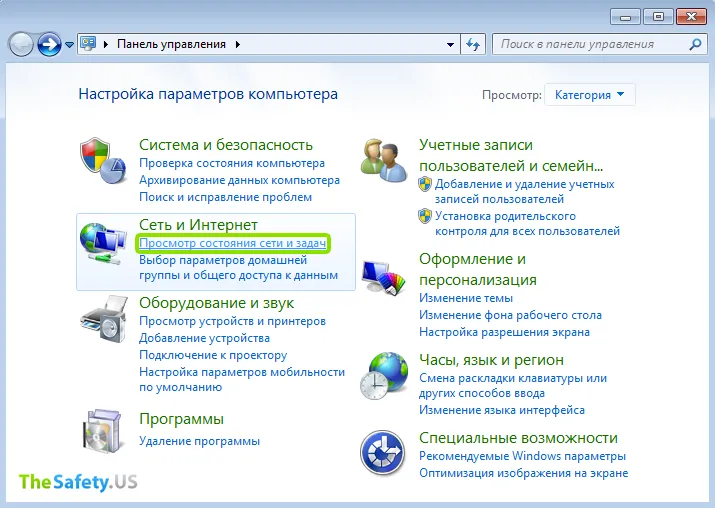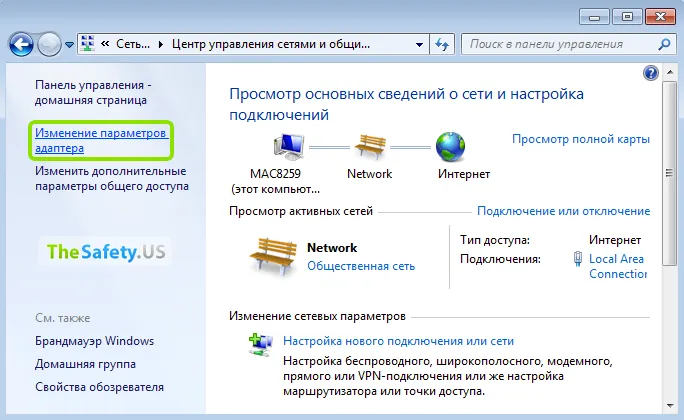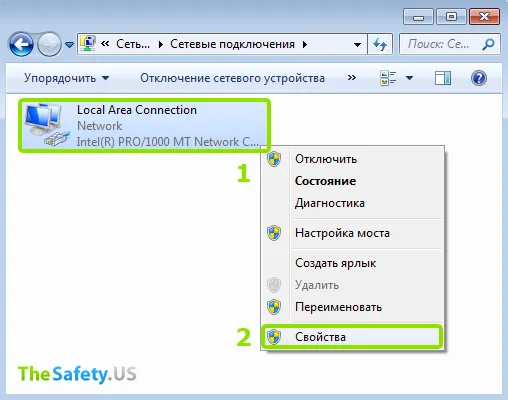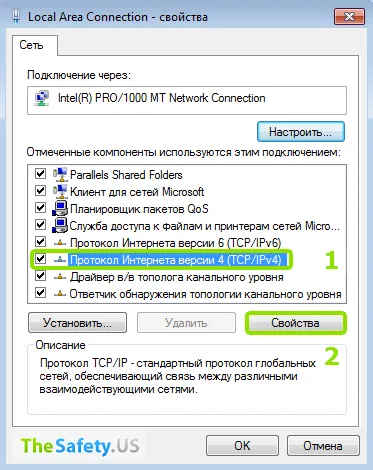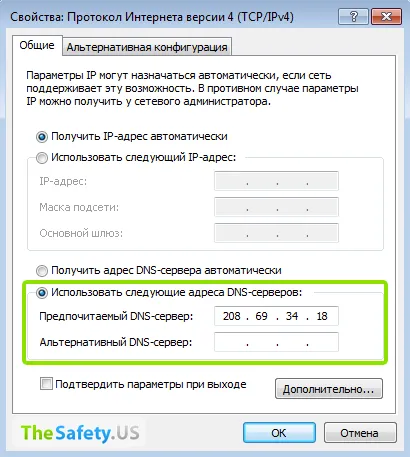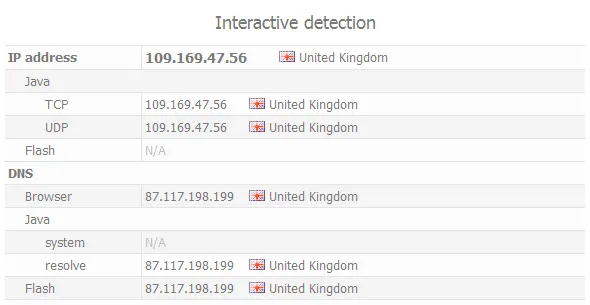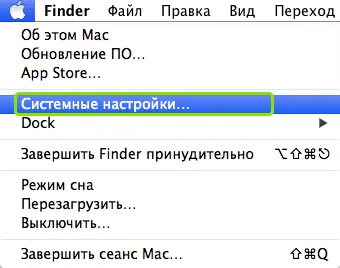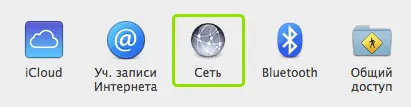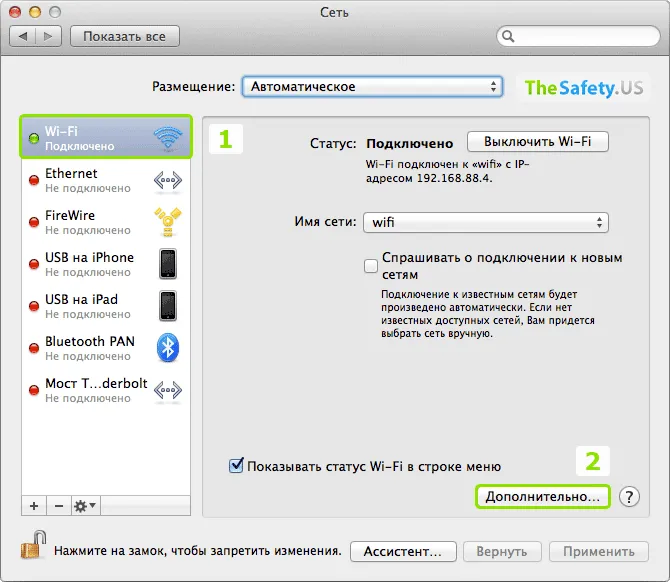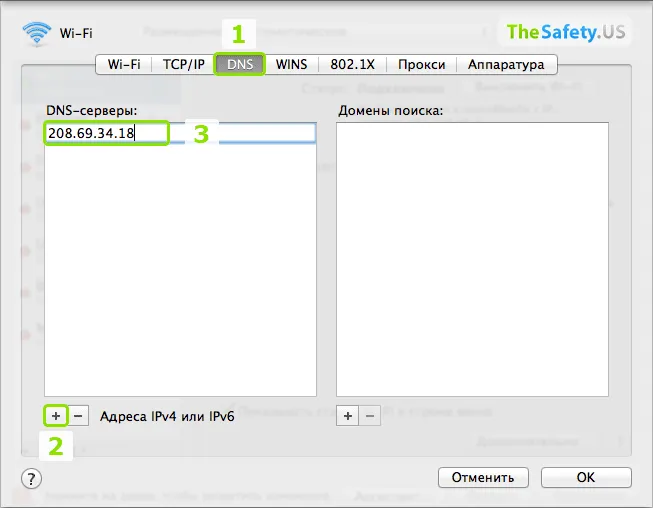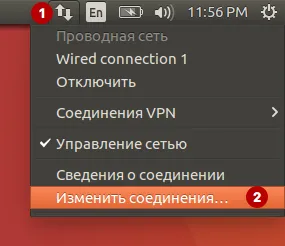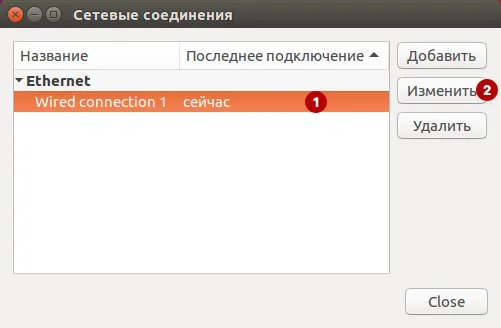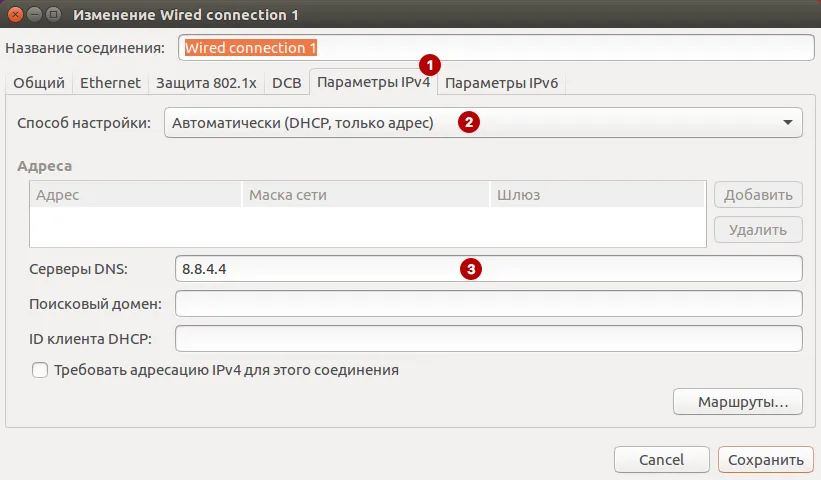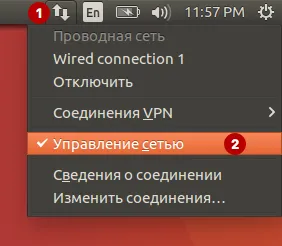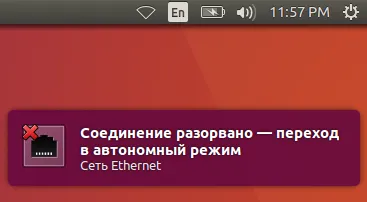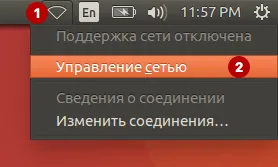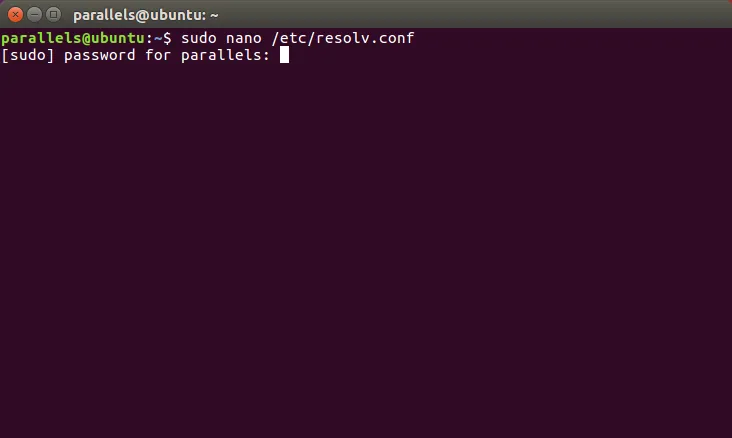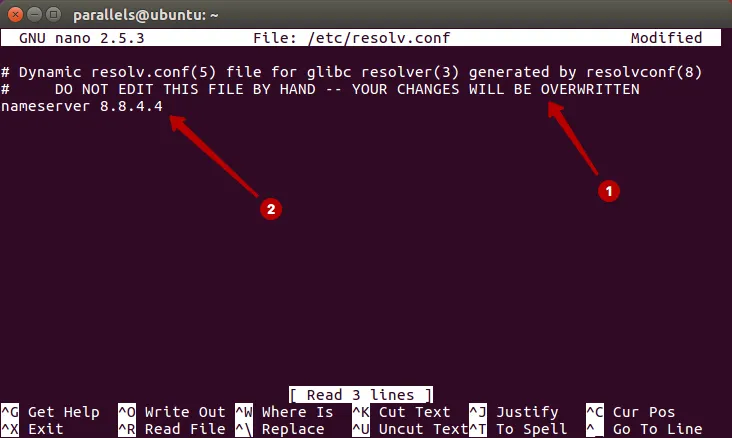- Как исправить утечку DNS – предотвращаем кражу данных и перенаправления
- Что такое DNS
- Какой DNS-сервер вы используете?
- Что такое утечка DNS?
- Каковы причины утечки DNS
- Проблема в конфигурации сети
- Утечки IPv6
- Прозрачные DNS-прокси
- Функция Windows «Smart Multi-Homed Name Resolution»
- Проблема Teredo
- Как предотвратить утечку DNS
- Используйте эффективный VPN-сервис
- Используйте анонимные браузеры
- Как проверить соединение на утечку DNS
- Что такое утечка DNS leak и как устранить
- Что такое DNS сервер
- Как скрыть свой реальный DNS в Windows
- Как скрыть свой реальный DNS на Mac OS X
- Как скрыть свой реальный DNS на Ubuntu
- Как скрыть свой реальный DNS на серверной Linux
Как исправить утечку DNS – предотвращаем кражу данных и перенаправления
Попытки взлома стали более умными, учитывая более широкое использование удаленного доступа к Интернет-соединениям. Наличие общедоступного подключения к Wi-Fi также привело к серьёзным уязвимостям в соединениях, предлагаемых поставщиками услуг Интернета (ISP). Более того, с учетом роста числа кибератак и атак программ-вымогателей на персональные компьютеры и корпоративные сети, конфиденциальность и безопасность данных, хранящихся в киберпространстве, поставлены под сомнение.
Теперь хакерам и кибератакам не нужен доступ к вашей системе; всё, что им нужно сделать, это взломать вашу интернет-сеть и перенаправить вас на вредоносные веб-сайты, чтобы заразить вашу систему и всю активность браузера. Одним из таких способов атаки является проникновение в DNS, также известное как утечка DNS.
В этой статье мы подробнее обсудим утечки DNS, их симптомы в сети и способы их проверки.
Что такое DNS
DNS означает систему доменных имен, которая действует как база данных соответствий IP-адресов веб-сайтов, которые пользователь посещает через браузер. Когда вы вводите URL-адрес веб-сайта в браузере, интернет-провайдеры не могут напрямую подключить вас к сайту только по адресу домена. Вам нужен совпадающий или соответствующий IP-адрес серверам этого сайта для связи между вашим браузером и сайтом.
Поскольку запомнить абстрактные IP-адреса очень сложно, интернет-провайдеры используют DNS-серверы для хранения всех соответствующих IP-адресов веб-сайтов, которые вы хотите посетить. DNS-сервер автоматически сопоставляет доменное имя с IP-адресом и помогает вам получить доступ к веб-сайту.
Какой DNS-сервер вы используете?
Он принадлежит вашему интернет-провайдеру. Маршрутизатор Wi-Fi действует как путь для ваших DNS-запросов, которые достигают DNS-сервера, а затем передаются на веб-сайт.
Вы всегда можете проверить, какой DNS-сервер использует ваше устройство для получения IP-адресов веб-сайтов, которые вы просматриваете, посетив этот веб-сайт – Какой у меня DNS-сервер?
Что такое утечка DNS?
К сожалению, эти DNS-серверы подвержены кибератакам и могут раскрывать вашу личную информацию, касающуюся активности вашего браузера, злоумышленникам. Кроме того, информация видна интернет-провайдерам, что делает её менее безопасной, чем должна быть.
Иногда хакеры просматривают DNS-запросы, которые ваше устройство отправляет вашим интернет-провайдерам, или пытаются взломать DNS-сервера, чтобы получить дополнительную информацию о действиях пользователей в браузере, что, в конечном итоге, приводит к серьёзному нарушению или раскрытию ваших данных. Это называется утечкой DNS.
Каковы причины утечки DNS
Существует несколько причин утечки DNS:
Проблема в конфигурации сети
При подключении к Интернету убедитесь, что вы используете стабильное соединение. Часто случается, что соединение прерывается на несколько секунд до того, как будет установлено новое соединение. Это приводит к изменению IP-адреса. Когда это изменение произойдёт, вы можете подключиться к DNS-серверу вашего интернет-провайдера, даже если вы используете VPN. Хакеры могут проникнуть в соединение, поскольку ваша VPN не будет работать из-за внезапного изменения IP-адреса и раскрыть вашу информацию.
Утечки IPv6
Большинство IP-адресов состоят из четырех наборов трёхзначных кодов, например 111.111.111.111; это называется IPv4-адресом. Однако, Интернет медленно переходит в фазу IPv6, когда IP-адреса состоят из восьми наборов по 4 кода, которые также могут включать буквы.
В большинстве случаев, если вы отправляете запрос IPv6 на свой DNS-сервер для веб-сайта, у которого всё ещё есть адрес IPv4, в таком случае безопасность соединения может быть нарушена. Даже в случае соединения VPN запрос IPv6 обходит шифрование VPN, если VPN явно не поддерживает безопасность соединения IPv6.
Прозрачные DNS-прокси
VPN туннелирует ваше соединение через сторонний сервер, прежде чем достигнет DNS-серверов вашего интернет-провайдера, чтобы замаскировать ваш IP-адрес. Это также удерживает интернет-провайдеров от сбора и мониторинга ваших данных или действий в Интернете.
Иногда интернет-провайдеры используют отдельный или прокси-сервер для повторного перенаправления ваших запросов и веб-трафика на свои серверы – таким образом, интернет-провайдеры во многих случаях «заставляют» утечки DNS собирать информацию о пользователях.
Функция Windows «Smart Multi-Homed Name Resolution»
«Smart Multi-Homed Name Resolution» – это функция, представленная Windows версии 8.0. Эта функция позволяет подключаться к другим нестандартным серверам, отличным от того, который принадлежит соответствующим интернет-провайдерам, если серверы интернет-провайдеров перестают отвечать.
В Windows 10 эта функция позволяет принимать ответы на запросы DNS от любого самого быстрого доступного сервера. Так как это позволяет читать IP-адреса пользователей разными серверами, это может вызывать серьёзные проблемы, связанные с утечками DNS.
Проблема Teredo
Teredo – это технология, разработанная Mircosoft, которая позволяет пользователям находить IPv6-совместимые соединения с веб-сайтами и плавно переходить с IPv4 на IPv6. В этой технологии ваш запрос IPv4 туннелируется таким образом, что адреса веб-сайтов IPv4 выбирают их. Однако, этот процесс может обойти процесс туннелирования VPN и раскрыть ваш IP-адрес, что приведёт к утечке DNS.
Как предотвратить утечку DNS
Используйте эффективный VPN-сервис
Вы всегда можете предотвратить утечки DNS и связанные с этим проблемы, если используете правильный VPN-сервис. Имейте в виду, что это не должен быть бесплатный поставщик услуг VPN, поскольку они не обеспечивают достойной защиты от возможных утечек DNS и часто «грешат» разрывами соединения.
Используйте анонимные браузеры
Браузер Tor считается одним из самых безопасных браузеров для серфинга. Он использует луковую маршрутизацию, чтобы замаскировать или скрыть ваши данные и IP-адрес. Он перескакивает через три разных места, позволяя осуществлять обширный гео-спуфинг и скрывать большую часть информации, связанной с конкретным соединением.
Как проверить соединение на утечку DNS
Вы всегда можете проверить утечку DNS, посетив эти два веб-сайта:
Чтобы узнать, «герметично» ли соединение, посмотрите:
- Совпадает ли полученный IP-адрес с IP-адресом VPN, а не вашим реальным.
- Посмотрите, указано ли в результатах теста имя вашего интернет-провайдера, это сигнализирует об утечке DNS.
Не используйте инструмент проверки DNS, который предлагается в приложении VPN, поскольку он никогда не показывает правильный результат и не указывает на какие-либо дефекты в защищенном VPN-соединении.
Утечки DNS широко распространены, особенно с учетом того, что хакеры разрабатывают новые методы поиска возможных нарушений в сетях. Однако, использование правильного VPN и агрессивный мониторинг активности вашего браузера может помочь вам уменьшить их.
Источник
Что такое утечка DNS leak и как устранить
При подключении к VPN серверу в некоторых ОС (например, Windows) не всегда запросы проходят через DNS сервер VPN подключения. В этом случае некоторые сайты могут узнать, что ваш IP адрес и DNS сервера находятся в разных странах, и ваша анонимность может оказаться под угрозой.
Что такое DNS сервер
Основное предназначение DNS серверов — это преобразование доменных имен сайтов в IP адреса, за которыми эти домены закреплены. Простыми словами, вводя в браузере домен Google.com, DNS сервер смотрит за каким IP адресом закреплен данный домен, и загрузка страницы сайта происходит через IP адреса.
Ниже представлен пример определения DNS серверов на сайте Whoer.net.
Из примера видно, что мы подключились к VPN и скрыли свой IP адрес (IP принадлежит Великобритании), но при этом DNS сервер выдает наше реальное местонахождение (США).
В данном случае, проблема лежит в принципе работы DNS службы Windows. При подключении к VPN по-умолчанию запрос посылается на DNS VPN сервера. Затем DNS служба Windows ждет 2 секунды, и если ответ не пришел, то посылает запрос на следующий DNS сервер, находящийся в списке ОС Windows. Как раз следующие DNS сервера и принадлежат вашему Интернет-провайдеру, но имеют меньший приоритет по сравнению с DNS VPN сервера.
DNS VPN сервера может не успевать отвечать на запрос вовремя из-за географической удаленности VPN сервера от вас, в то время как DNS сервер вашего провайдера располагается в вашем городе. Также на это может влиять качество прохождения сигнала от вашего Интернет-провайдера до VPN сервера.
Решение: принудительно использовать нужный нам DNS сервер. В этом случае мы однозначно укажем операционной системе, что нужно использовать только указанные DNS сервера и тогда в списке DNS службы Windows не будут значиться DNS сервера вашего реального провайдера.
Наш VPN клиент Secure Kit умеет защищать от утечки DNS leak автоматически. Узнайте подробнее про Secure Kit.
Как скрыть свой реальный DNS в Windows
Выполните следующие действия в любой версии Windows.
Кликните правой кнопкой мышки на сетевое подключение Windows и затем выберите «Свойства».
Укажите публичные DNS сервера Google или OpenDNS.
Google DNS:
— 8.8.8.8
— 8.8.4.4
OpenDNS:
— 208.67.222.222
— 208.67.220.220
Эти DNS сервера чаще всего определяются как США. В этом случае ни один сайт не будет выдавать ваши реальные DNS.
Для полной анонимности мы рекомендуем использовать наши DNS сервера. В разделе «Мой аккаунт» указаны DNS сервера для каждого VPN направления. И уже в этом случае ваш DNS сервер будет всегда соответствовать вашему IP адресу (по стране).
После выполнения указанных действий, ваш реальный DNS сервер в Windows будет скрыт.
Как скрыть свой реальный DNS на Mac OS X
Для принудительной установки DNS на любой версии Mac OS X выполните следующие шаги:
В следующем окне внизу нажмите на иконку замка, чтобы разрешить редактирование настроек. Потребуется ввести пароль от учетной записи Mac OS X.
Выберите подключение, которое вы используете для получения Интернета. Обычно это либо Wi-Fi соединение, либо Ethernet. И затем нажмите на кнопку «Дополнительно».
Введите публичные DNS сервера Google или OpenDNS.
Google DNS:
— 8.8.8.8
— 8.8.4.4
OpenDNS:
— 208.67.222.222
— 208.67.220.220
Эти DNS сервера чаще всего определяются как США. В этом случае ни один сайт не будет выдавать ваши реальные DNS.
Для полной анонимности мы рекомендуем использовать наши DNS сервера. В вашем аккаунте в разделе «Подписки» -> вкладка «DNS» появятся DNS сервера рекомендуемые к использованию с нашими VPN серверами. Для каждого VPN направления будет указан свой DNS сервер. И уже в этом случае ваш DNS сервер будет всегда соответствовать вашему IP адресу (по стране).
После выполнения указанных действий, ваш реальный DNS сервер на Mac OS X будет скрыт.
Как скрыть свой реальный DNS на Ubuntu
Для устранения DNS leak в операционной системе Ubuntu на базе Linux, откройте раздел Соединения.
Выберите ваше подключение к Интернету и нажмите Изменить.
- Вкладку Параметры IPv4
- Автоматически (DHCP, только адрес)
- Укажите DNS сервер. Например, можно использовать публичные DNS сервера от Google или OpenDNS
Google DNS:
— 8.8.8.8
— 8.8.4.4
OpenDNS:
— 208.67.222.222
— 208.67.220.220
В Linux необходимо перезапустить настройки сети, чтобы изменения вступили в силу.
Нажмите на Управление сетью.
Появится сообщение Соединение разорвано.
Затем нажмите на Управлению сетью еще раз, чтобы включить соединение.
После этих действий, ваш реальный DNS сервер будет скрыт.
Как скрыть свой реальный DNS на серверной Linux
Следующие действия выполняйте только в том случае, если вы считаете себя опытным пользователем Linux. Мы предупреждаем, что вносить изменения ручным способом опасно, если у вас мало знаний по администрированию Linux. Внимание: мы снимаем с себя ответственность за последствия.
Зайдите на сервер под root пользователем (или под обычным пользователем, но у вас должны быть привилегии исполнять команды под sudo).
Введите следующую команду. Возможно понадобится ввести пароль от учетной записи ОС. Для редактирования используется текстовый редактор nano. Если он у вас не установлен, то сделайте изменения другим редактором или установите nano.
- Если у вас установлен resolvconf, то в этом файле будет сообщение, что после перезагрузки ОС все изменения в этом файле будут утеряны и настройки вернутся по умолчанию на 127.0.1.1. Так как мы меняем DNS сервер временно, то нас это устраивает.
- Запишите DNS сервер, указанный по умолчанию в этом файле. Затем измените DNS сервер. Например, можно взять DNS сервер от Google или OpenDNS.
Google DNS:
— 8.8.8.8
— 8.8.4.4
OpenDNS:
— 208.67.222.222
— 208.67.220.220
Для сохранения в редакторе nano нажмите:
- Ctrl+X для выхода из редактора
- клавишу Y для сохранения изменений в файле
- клавишу Enter для подтверждения сохранения в тот же файл
Чтобы изменения вступили в силу, необходимо перезагрузить сетевой интерфейс.
- для Debian и Ubuntu введите команду:
- для CentOS и Red Hat Linux введите команду:
Сетевой интерфейс перезагрузится и DNS leak будет устранена.
Перезагрузите компьютер, чтобы вернуть исходный DNS сервер.
Источник